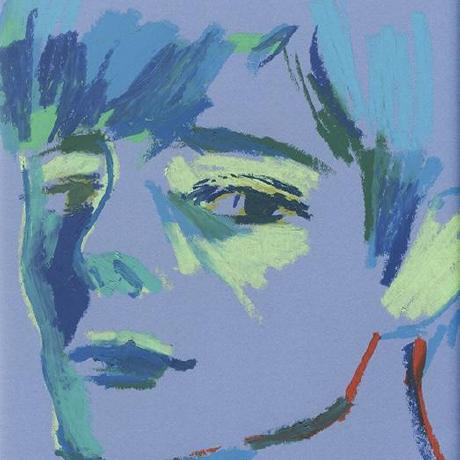설치 전 기본적으로 자바랑 톰캣이 필요하기 때문에
설치 되었다고 가정하고 진행하겠다.
먼저 본인이 사용하고 있는 경로에 WokSpace를 생성한다
필자는 springWorkspace 폴더를 생성하여 라이브러리 안에 추가하였다.
STS 설치
https://spring.io/tools/ 사이트 접속
STS3
- 스프링 개발 도구
- 모든 유형의 프로젝트 생성 가능
STS4
- Spring Boot만 포함
- Legacy Project(Spring MVC Project)를 사용하려면 Add-On 추가 설치해야 하고
- Spring Tools 3 Add-On for Spring Tools 4
- JSP 사용하기 위한 Eclipse Enterprise Java and Web Developer Tools 설치 필요
그렇기 때문에 필자는 STS3를 설치하겠다
위 사이트에 접속하여 스크롤을 내리다 보면 아래와 같은 창이 있다
Spring Tool Suite 3 wiki 링크를 클릭한다.

사이트에 접속 후 우측 탭 바를 보면 버전 별로 나와있다
필자는 3.9.18 버전을 설치하였다.

클릭하여 이클립스 4.21 버전의 본인의 운영체제에 맞는 파일을 다운로드하면 된다
현재 m1을 사용하고 있기 때문에 tar.gz를 다운로드하였다.

파일명이 길어 그대로 압축 해제하면 오류가 발생한다
파일명을 s.tar.gz 파일 형식에 맞게 변경한다.
윈도우는 파일을 C 또는 D 드라이브 바로 아래로 이동,
맥은 라이브러리 안에 파일을 이동 후 압축 해제한다.
실행 후 전에 생성해둔 Wokrspace 경로에 맞는 폴더를 선택 후 Launch


실행 후 대시보드 화면이 나오는데 넘어가면 된다.
Perspective 설정을 위해
메뉴 탭 -> Window -> Perspective -> Open Perspective -> Other..

Spring을 Defult값으로 지정하고 Open 클릭

인코딩을 한글로 설정하기 위해
Preferences 설정에 들어간다.
General -> Worksapce : Other : UTF-8 (현재 디폴트 값이 UTF-8로 설정되어 있으면 상관없다.)
Web -> HTML / CSS / JSP
모두 UTF-8로 설정한다.
Workspace

HTML

CSS

JSP

서버 설정을 위해 톰캣을 추가한다.
Server -> Runtime Environments -> Add

본인이 설치한 톰캣 버전에 맞춰 Create a new local server를 체크 후 Next

톰캣을 설치한 경로를 지정해주면된다.
(현재 톰캣을 이미 설치한 상태라 이름 중복 오류)

STS 초기 설정 완료